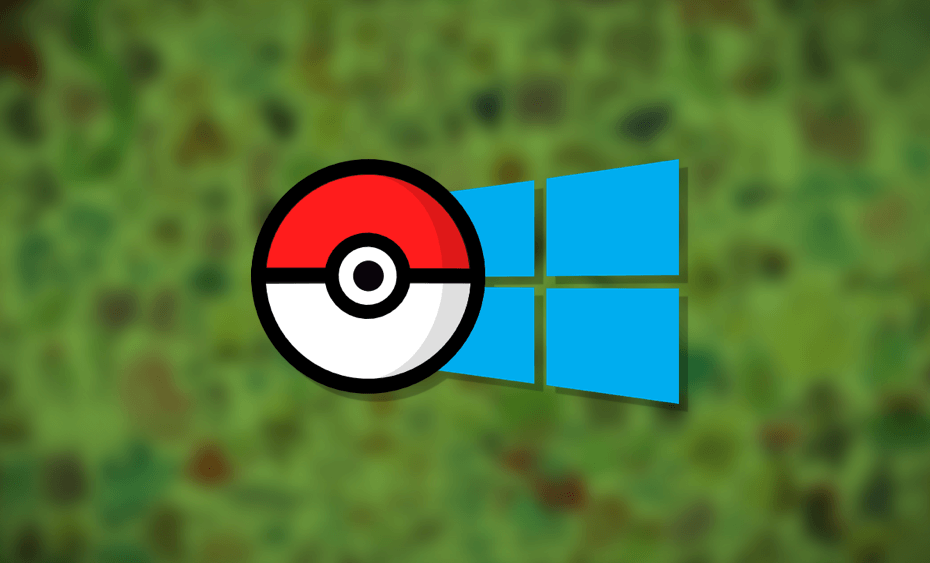- OpenGL-problem är ofta ett resultat av felaktig optimering av drivrutiner på din dator.
- Om du letar efter några snabba sätt att lösa OpenGL-fel i Windows 10, se tipsen nedan.
- Besök detta Spelavdelning för. Den innehåller massor av användbara recensioner, guider, nya nyheter och tricks.
- För att enkelt kringgå liknande problem, tveka inte att titta närmare på vår Windows 10 Fel Hub.

- Ladda ner Restoro PC Repair Tool som kommer med patenterade teknologier (patent tillgängligt här).
- Klick Starta skanning för att hitta Windows-problem som kan orsaka PC-problem.
- Klick Reparera allt för att åtgärda problem som påverkar datorns säkerhet och prestanda
- Restoro har laddats ner av 0 läsare den här månaden.
Windows 10 är ett utmärkt operativsystem och trots alla stora förbättringar det fick, kommer det fortfarande med några problem och fel.
Användare har rapporterat problem med OpenGL, FPS-fördröjning och grafikkortproblem som en av dem. Det finns dock några saker du kan göra för att lösa dessa problem.
Nästan alla OpenGL fel orsakas av brist på optimering av drivrutiner för Windows 10.
Det betyder att om du kör din favorit spel smidigt i tidigare versioner av Windows kan du få problem med grafikkort i Windows 10. Så, hur kan du fixa det här?
Hur fixar jag OpenGL-fel på Windows 10?
- Ta bort skärmdrivrutiner och installera om den senaste versionen
- Installera de senaste skärmdrivrutinerna i kompatibilitetsläge
- Kör SFC
- Justera din dator för bästa prestanda
1. Ta bort skärmdrivrutiner och installera om den senaste versionen

Det första du bör överväga att göra är att installera om den senaste versionen av din skärm förare.
Observera dock att det är viktigt att välja rätt drivrutinsversioner från tillverkarens webbplats. Om du väljer och installerar fel kan detta ha en negativ inverkan på din PC systemet.
Uppdatering av drivrutiner manuellt kan äventyra datorn, så vi rekommenderar att du laddar ner DriverFix för att göra det automatiskt.

Detta lätta verktyg håller ditt system borta från skador genom att ladda ner och installera lämpliga drivrutinsversioner varje gång du behöver det för att göra det.

DriverFix
Uppdatera dina displaydrivrutiner med DriverFix och fixa enkelt OpenGL-fel. Detta verktyg är upp till uppgiften!
Ladda ner här
2. Installera de senaste skärmdrivrutinerna i kompatibilitetsläge
- Hitta namnet på ditt grafikkort och ladda ner de senaste drivrutinerna från tillverkarens webbplats.
- När nedladdningen är klar, hitta drivrutinsinstallationsfilen.
- Högerklicka på installationsfilen och välj Egenskaper från menyn.
- Gå över till Kompatibilitet flik.
- Medan du är på Kompatibilitet fliken, hitta och kontrollera Kör programmet i kompatibilitetsläge och välj det operativsystem du vill ha i listrutan.

- Klicka på OK och kör installationsfilen.
3. Kör SFC
Om några av de systemfiler som ditt spel använder saknas eller är skadade, kommer du att uppleva en hel del problem och fel, inklusive OpenGL-fel.
Du kan snabbt lösa problemet genom att använda Systemfilsgranskare verktyg. Öppna för att göra detta Kommandotolken som administratör och ange sfc / scannnow kommando.

Tryck på Enter och vänta tills ditt system har slutfört skanningsprocessen. Starta om din maskin och kontrollera om OpenGL-problemet kvarstår.
Om du har problem med att få åtkomst till kommandotolken som administratör, bör du titta närmare på detta dedikerad guide.
scannow-kommandot har stoppat innan processen är klar? Oroa dig inte, vi har en enkel lösning för dig.
4. Justera din dator för bästa prestanda
- Gå till inställningar > välj PC Info.
- Gå till Avancerade systeminställningar.
- Välj Fliken Avancerat> Prestanda > klicka på inställningar.
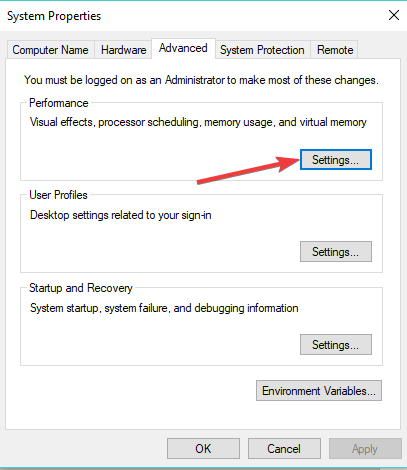
- Kolla upp Justera för bästa prestanda.
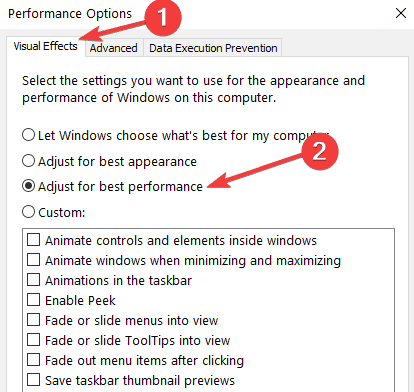
Om din dator inte styr tillräckligt med resurser för att driva ditt spel kan du uppleva OpenGL-problem, bland andra problem.
Så se till att dina inställningar justeras för bästa möjliga spelprestanda.
Kan du inte hitta högpresterande läge på din Windows 10-dator? Kolla in det här användbar guide och lösa problemet en gång för alla!
Om du har problem med att öppna appen Inställning kan du också titta på det här praktisk artikel för att lösa problemet.
Som du kan se orsakas FPS-fördröjning, problem med grafikkort och OpenGL-problem i Windows 10 av drivrutinkompatibilitet med Windows 10.
För mer information om FPS-ämnet och andra potentiella korrigeringar kan du också kolla in detta dedikerad guide.
Om dessa lösningar inte löste dina problem måste du vänta på att hårdvarutillverkarna släpper nya uppsättningar drivrutiner som är optimerade för Windows 10.
För fler förslag eller frågor, se avsnittet kommentarer nedan.
 Har du fortfarande problem?Fixa dem med det här verktyget:
Har du fortfarande problem?Fixa dem med det här verktyget:
- Ladda ner detta PC-reparationsverktyg betygsatt utmärkt på TrustPilot.com (nedladdningen börjar på den här sidan).
- Klick Starta skanning för att hitta Windows-problem som kan orsaka PC-problem.
- Klick Reparera allt för att lösa problem med patenterade tekniker (Exklusiv rabatt för våra läsare).
Restoro har laddats ner av 0 läsare den här månaden.